Cómo habilitar o activar la virtualización en la BIOS de mi PC Windows 10
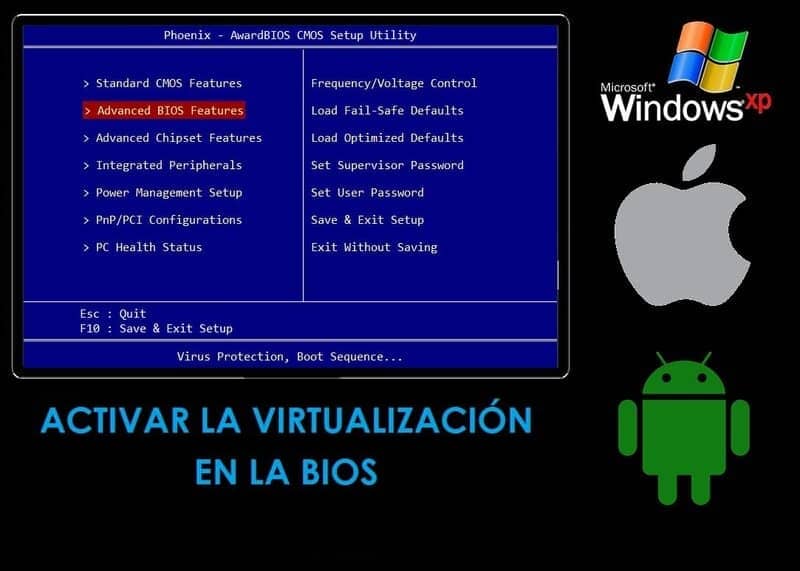
La BIOS de un PC se puede usar para hacer varias actividades, a veces es necesario reiniciarla por si tiene algún error, también se puede usar para arrancar en modo seguro, si el Windows que estemos usando tiene algún problema.
Otra de las opciones que nos da es la de usar la virtualización, este proceso nos permite arrancar otros sistemas operativos o versiones anteriores de Windows , o también para simular otro dispositivo o maquina dentro de nuestra pc.
La virtualización suele ser muy útil para los desarrolladores de aplicaciones de Android si por ejemplo se quiere hacer una aplicación usando Android Studio, después se puede hacer una simulación de cualquier modelo de teléfono en una computadora y probar la aplicación a ver si funciona correctamente.
Debemos seguir ciertos pasos para poder activar la virtualización en nuestro Windows 10 lo primero que tenemos que hacer es acceder a la BIOS de nuestra PC.
Acceder a la BIOS
Para acceder a la BIOS debemos presionar dependiendo el modelo de la placa base de tu computadora una tecla justo después de encender tu PC, solo en este momento es que será accesible la BIOS. Por lo general la tecla a presionar puede ser: F1, F2, F12 o Supr.
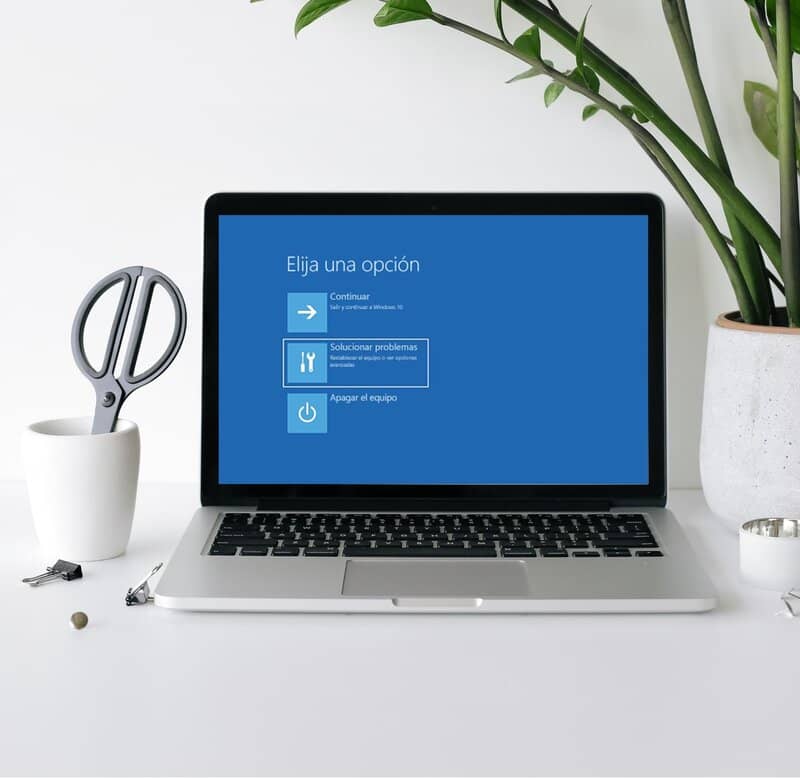
Si presionas esta o alguna otra tecla y aun así no puedes acceder a la BIOS, puedes buscar online que tecla es la que debes presionar según tu modelo de placa base, sino hay otra forma de entrar a la BIOS desde la interfaz de Windows 10.
Lo primero que debes hacer es presionar la tecla de inicio y después presionar en el botón que es un engranaje, esta te va a dar acceso a la configuración de Windows, ahí vas a acceder en el menú que dice Actualización y seguridad.
Ya en este menú deberemos buscar en la izquierda de la ventana la opción Recuperación y darle click, esto va a mostrar varias opciones, debemos buscar la opción Inicio avanzado y darle al botón que está justo abajo que dice Reiniciar ahora.
Al reiniciarse la computadora va a aparecer una pantalla con varias opciones vamos a seleccionar Solucionar problemas y después Opciones avanzadas y finalmente Configuración Firmware UEFI. Después reiniciamos el equipo y accederemos de inmediato a la BIOS.
Ya en la BIOS podremos activar la virtualización, este procedimiento puede cambiar dependiendo el modelo de la placa madre de tu computadora, sin embargo, en términos generales es más o menos lo mismo.
Activar virtualización
Ya en la BIOS, vamos a buscar las opciones avanzadas de las BIOS que pueden llamarse Advanced BIOS Feature, o solo Advance dependiendo tu modelo de placa base. Luego ya en estas opciones deberás buscar la opción Virtualization Technology y cambiar su valor, probablemente diga Disable deberemos cambiarlo a Enable.
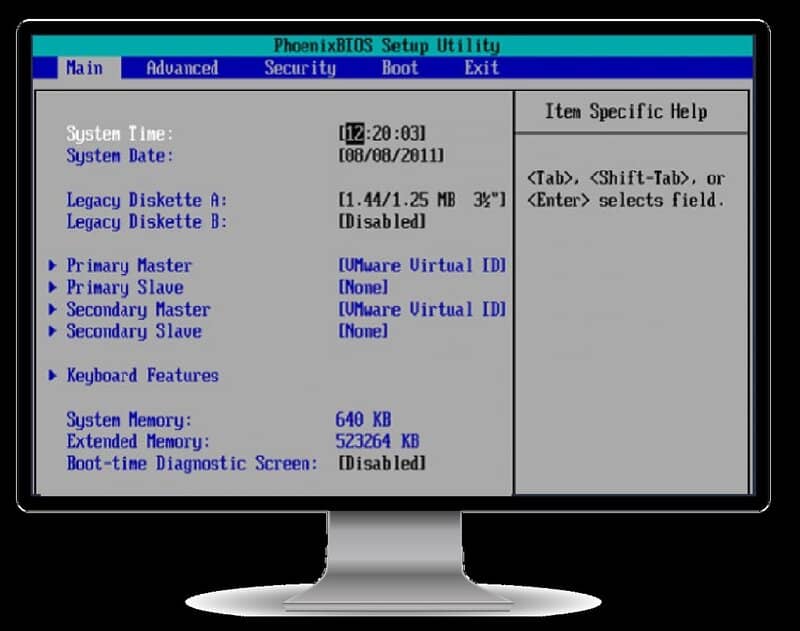
Si no te aparece esta opción en las opciones avanzadas probablemente debas buscarla por otro lado o con otro nombre, deberás buscar en los distintos apartados la opción Virtualization o VT-x y de igual forma activarlos cambiado su valor de Disable a Enable.
Ya está activa la virtualización, ahora deberás salir de la BIOS, recuerda guardar los cambios antes de salir sino tendrás que repetir el proceso otra vez, para esto simplemente le das a opción Exit & Save Settings o cualquiera similar, probablemente le tengas que dar a la tecla F10 o la que te indique la BIOS para hacerlo.
Y eso es todo, puedes comprobar en la interfaz de Windows 10 que ya tienes la virtualización activa lo que te va a dar la posibilidad, si cuentas con los programas y archivos adecuados claro está de usar máquinas virtuales y simular otros dispositivos o sistemas operativos. Si por alguna razón la virtualización se desactiva solo debes volver a hacer el proceso y listo.